Nachrichten Routing
ê Diese Funktion erfordert die Lizenzierung des Moduls Nachrichten Routing
i Die Optionen zu dieser Funktion finden Sie im Webinterface unter Konfiguration - Nachrichten Routing
Das Nachrichten Routing ermöglicht es Ihnen eingehende Nachrichten (SMS, E-Mail, Telegram oder Telegram & SMS) anhand konfigurierbarer Regeln weiterzuleiten.
Übersicht konfigurierbarer Regeln
| Regel | Beschreibung |
| UND Verknüpfung | Geben Sie eine beliebige Anzahl von Suchmustern an, die miteinander verknüpft werden sollen. Nur wenn alle Suchmuster zutreffen, wird diese Regel aktiviert |
| Nachricht | Geben Sie den Absender an, durch den diese Regel aktiviert werden soll. Bei eingehenden E-Mails wird der Betreff nicht berücksichtigt |
| Nachricht RegEx | Geben Sie den Absender an, durch den diese Regel aktiviert werden soll (Der Absender wird als Regular Expression ausgewertet) Bei eingehenden E-Mails wird der Betreff nicht berücksichtigt |
| NICHT Verknüpfung | Geben Sie eines oder mehrere Suchmuster an, durch die diese Regel ignoriert werden soll |
| ODER Verknüpfung | Geben Sie eine beliebige Anzahl von Suchmustern an, die miteinander verknüpft werden sollen. Trifft eines der Suchmuster zu, wird diese Regel aktiviert |
| Absender |
Geben Sie den Absender an, durch den diese Regel aktiviert werden soll
Beispiel
|
| Absender RegEx |
Geben Sie den Absender an, durch den diese Regel aktiviert werden soll (Der Absender wird als Regular Expression ausgewertet)
Beispiel
|
Benutzeroberfläche
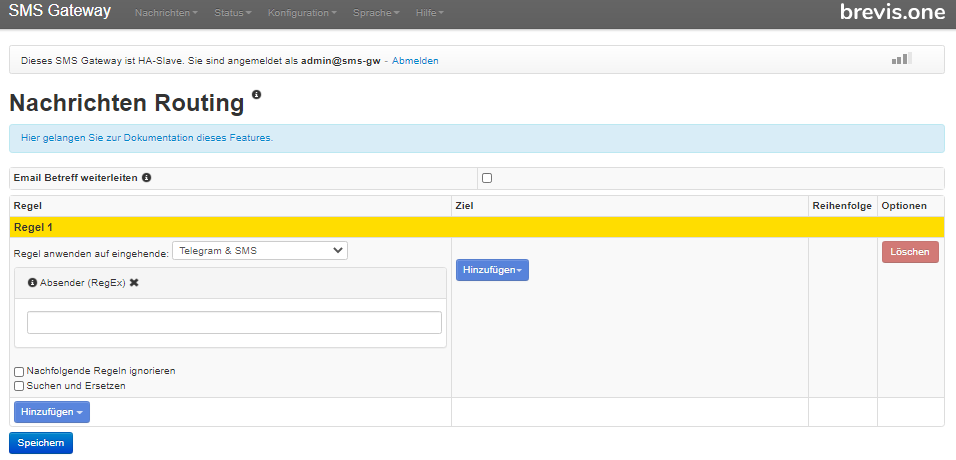
Betätigen Sie die Schaltfläche Hinzufügen in der Spalte Regel, um eine neue Regel hinzuzufügen.
Betätigen Sie die Schaltfläche Hinzufügen in der Spalte Ziel, um ein Ziel für die Weiterleitung hinzuzufügen.
| Auswahl | Funktion | Zusätzlich benötigte Lizenz |
| Kontakt hinzufügen ( Telegram/Automatik ) | Fügen Sie einen Kontakt aus dem Adressbuch als Empfänger hinzu | Telegram |
| Gruppe hinzufügen ( SMS/E-Mail ) | Fügen Sie eine Gruppe als Empfänger hinzu | Empfängergruppen |
| Kontakt hinzufügen ( SMS/E-Mail ) | Fügen Sie einen Kontakt aus dem Adressbuch als Empfänger hinzu | |
| Automatische Antwort | Fügen Sie eine Automatische Antwort hinzu | |
| Gruppe hinzufügen ( Telegram/Automatik ) | Fügen Sie eine Gruppe als Empfänger hinzu | Telegram |
| HTTP Request |
Fügen Sie die URL zu einem Skript hinzu, dass die weitere Verarbeitung durchführt. Beispiel: http://example.com/incomingsms.php?from=$NUMBER$&text=$TXT$ |
|
| HTTP Request (iSMS Protokoll) |
Fügen Sie die URL zu Ihrem Monitoring System hinzu, um Alarme aus Nagios zu bestätigen. Beispiel: http://example.com/isms/smsack.cgi |
Über die Pfeile in der Spalte Reihenfolge können Sie die Regeln sortieren. Die Regeln werden in ihrer Reihenfolge (von oben nach unten) abgearbeitet. Es können mehrere Regeln zutreffen.
Verwenden Sie die Option Nachfolgende Regeln ignorieren, um die weitere Verarbeitung der Regeln zu unterbinden.
Suchen und Ersetzen:
Wird der Haken des Feldes Suchen und Ersetzen betätigt, öffnen sich weitere Einstellungsmöglichkeiten:
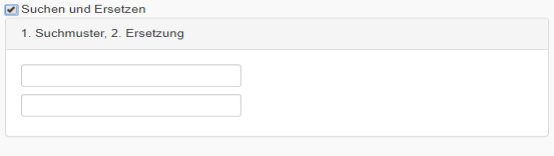
Hiermit kann der Text durchsucht und bei einem Treffer die jeweilige Stelle ersetzt werden.
Das erste Eingabefeld erfordert die Eingabe eines Suchmusters in Form einer Regular Expression.
Das zweite Eingabefeld erfordert die Eingabe eines Textes, welcher an der jeweiligen Stelle eingesetzt wird.
Beispiele für Suchen und Ersetzen:
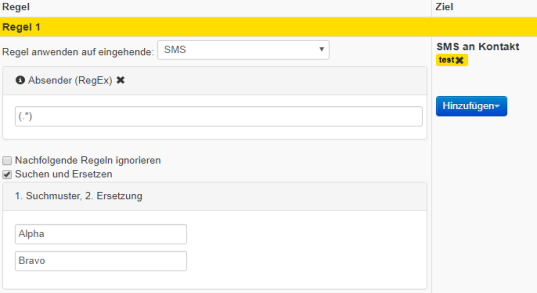
|
Alle eingehenden Nachrichten (SMS) werden nach dem Suchmuster Alpha durchsucht und falls vorhanden durch Bravo ersetzt. |
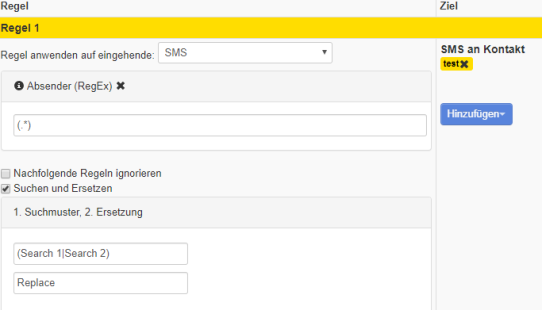
|
Beispiel für eine Suche per Regular expression. Alle eingehenden Nachrichten (SMS) werden nach dem Suchmustern Search 1 und Search 2 durchsucht und falls vorhanden jeweils durch Replace ersetzt. |
Beispiele für Logische Verknüpfungen und Reguläre Ausdrücke
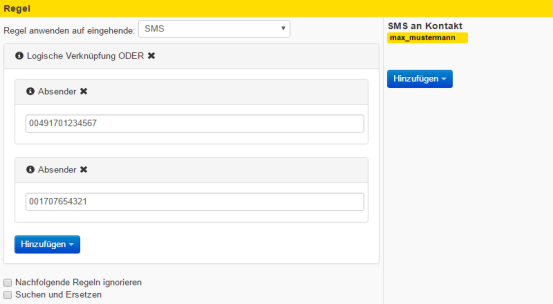
|
Es werden alle eingehenden Nachrichten (SMS), die von einer der angegebenen Rufnummern versendet wurden, weitergeleitet |
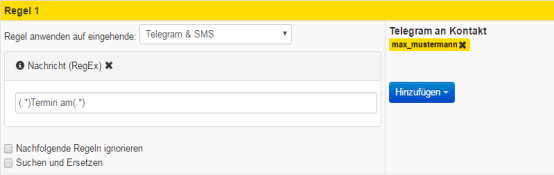
|
Die eingehende Nachricht (Telegram & SMS) muss den Text "Termin am" enthalten, um weitergeleitet zu werden |
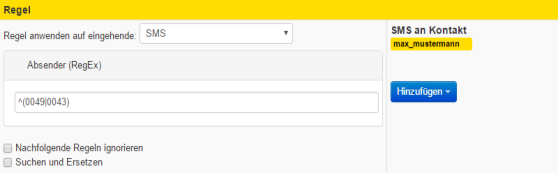
|
Die eingehende Nachricht (SMS) muss von einer deutschen oder österreichischen Rufnummer versendet worden sein, um weitergeleitet zu werden |
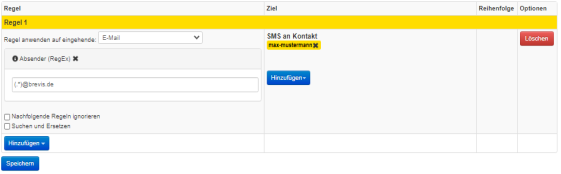
|
Die eingehende Nachricht (E-Mail) muss von einem Absender der Domäne brevis.one versendet worden sein, um weitergeleitet zu werden |
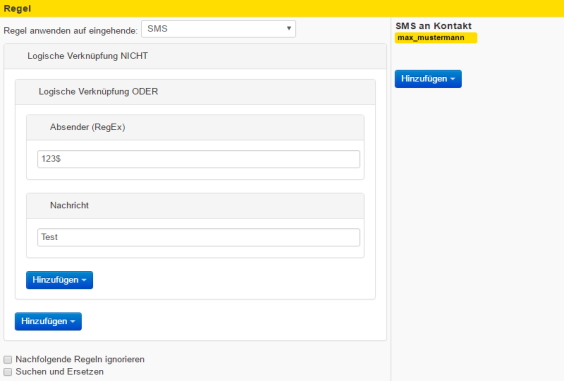
|
Es werden alle eingehenden Nachrichten (SMS) weitergeleitet, die nicht von einer Rufnummer versendet wurden, die auf 123 endet, oder deren Nachrichtentext "Test" ist |
Verwandte Artikel
- Anbindung des SMS Gateway an einen Microsoft Exchange Server 2013
- Nachrichten Routing
- Firmware Update
- Erste Schritte
- Gibt es weitere Module für das SMS Gateway?
- Allgemeine Konfiguration
- Hilfe
- Wie funktioniert E-Mail zu SMS?
- Wie kann ich die Firmware meines SMS Gateways aktualisieren?
- Nachrichten Routing
- Kann mein SMS Gateway Nachrichten empfangen und weiterleiten?
- Wie bekomme ich eine Lizenz für mein SMS Gateway?
- Weiterleitung
- Ich benötige Support. Wohin kann ich mich wenden?